Skype无法运行?一文教你排查与解决
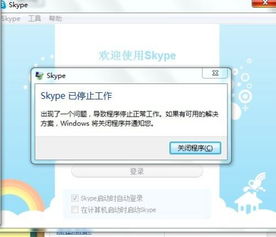
Skype作为一款全球知名的通讯软件,因其便捷的语音、视频通话和文字聊天功能而受到广泛使用。在使用过程中,有些用户可能会遇到Skype无法运行的问题。本文将为您详细解析Skype无法运行的原因及解决方法。
一、Skype无法运行的原因
1. 系统兼容性问题:Skype可能不兼容您的操作系统版本,导致无法正常运行。
2. 硬件故障:如显卡驱动程序、内存条等硬件问题也可能导致Skype无法运行。
3. 软件冲突:其他正在运行的软件可能与Skype存在冲突,导致其无法正常运行。
4. 网络问题:网络连接不稳定或被限制可能导致Skype无法运行。
5. Skype客户端损坏:Skype客户端文件可能损坏,导致无法启动。
二、Skype无法运行的解决方法
1. 检查系统兼容性:确保您的操作系统版本与Skype客户端版本相匹配。如不匹配,请尝试升级操作系统或下载兼容的Skype版本。
2. 更新硬件驱动程序:检查显卡、内存等硬件驱动程序是否更新到最新版本。如未更新,请前往官方网站下载并安装最新驱动程序。
3. 检查软件冲突:关闭其他正在运行的软件,尝试重新启动Skype。如问题依旧,请尝试禁用或卸载可能存在冲突的软件。
4. 检查网络连接:确保您的网络连接稳定,并检查是否被限制。如被限制,请尝试更换网络环境或联系网络运营商。
5. 修复或重装Skype客户端:
a. 修复Skype客户端:打开运行窗口(Win+R),输入“%appdata%”,找到Skype文件夹,删除其中的shared.lck和Shared文件,然后重新启动Skype。
b. 重装Skype客户端:前往官方网站下载最新版本的Skype客户端,并按照提示进行安装。
三、Skype无法运行的故障排除
1. 检查防火墙和杀毒软件设置:确保防火墙和杀毒软件没有阻止Skype的运行。如被阻止,请添加Skype到例外列表。
2. 检查网络设置:确保您的网络设置正确,如DNS服务器地址、代理设置等。如不正确,请尝试手动设置或联系网络管理员。
3. 检查Skype账户:确保您的Skype账户信息正确,如用户名、密码等。如账户信息错误,请尝试重新注册或找回密码。
4. 检查系统权限:确保您的系统权限足够,如管理员权限。如权限不足,请尝试以管理员身份运行Skype。
Skype无法运行的原因有很多,但通过以上方法,您应该能够找到并解决大部分问题。如问题依旧,请尝试联系Skype客服寻求帮助。
